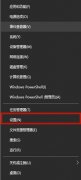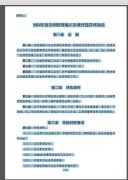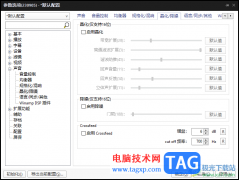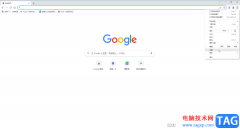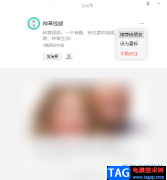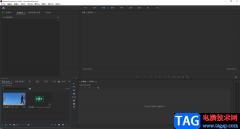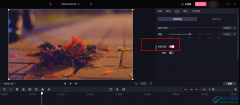win10电脑在我们的日常生活中起着十分重要的作用,大家常常通过该系统电脑进行办公以及安装自己需要的软件等,同时我们还可以直接在该电脑中进行远程连接其他电脑等,而我们在远程连接电脑的过程中是需要输入电脑的设备名称的,如果你想要使用到一个自己喜欢且很简单的计算机的名称,那么我们就可以为该系统电脑进行重命名操作,将名字更改自己喜欢有趣的名字就好了,下方是关于如何使用win10重命名电脑的具体操作方法,如果你需要的情况下可以看看方法教程,希望对大家有所帮助。
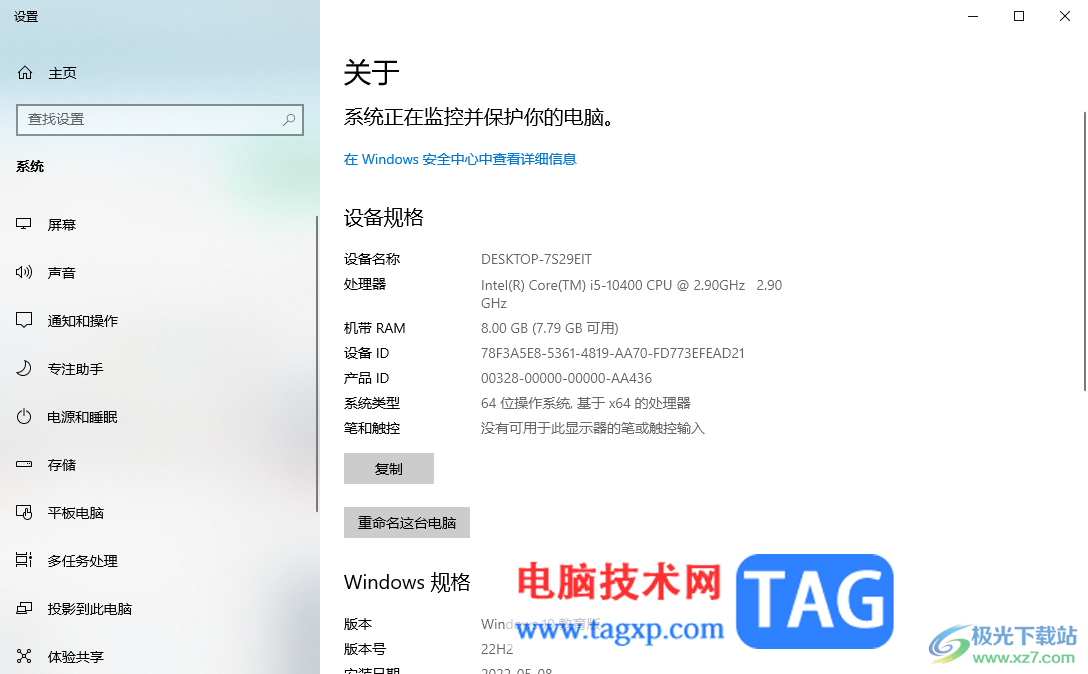
方法步骤
1.我们需要在桌面上找到此电脑图标,用鼠标将该电脑图标进行右键点击。
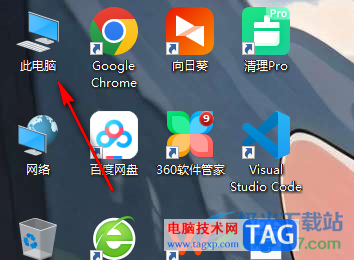
2.这时会在此电脑图标的旁边出现一个菜单选项,我们需要将其中显示出来的【属性】选项进行左键点击进入。
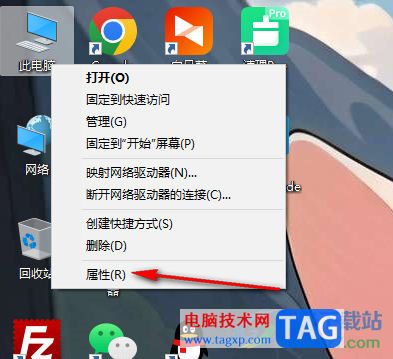
3.当我们进入到页面中之后,在页面上就会查看到一个【重命名此电脑】的按钮,我们需要将该按钮进行左键点击进入。
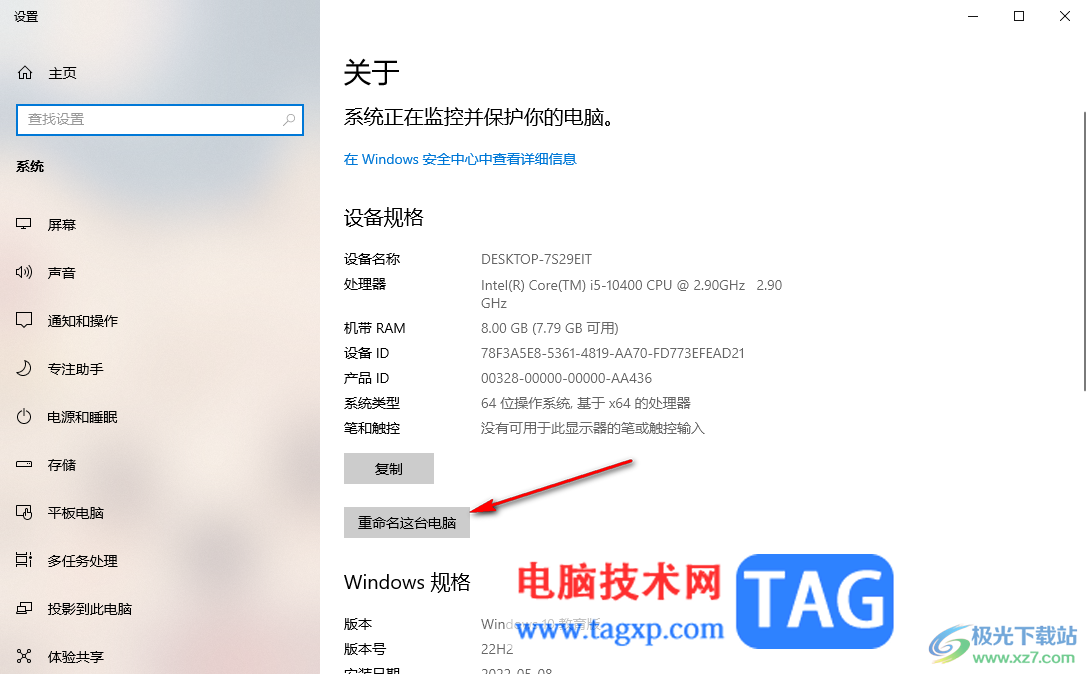
4.随后即可在页面上弹出一个重命名这台电脑的窗口,你可以在该窗口中查看到原来的这台电脑的名字,在框中输入自己需要更改的名字就好了,之后点击下一页按钮进行保存设置。
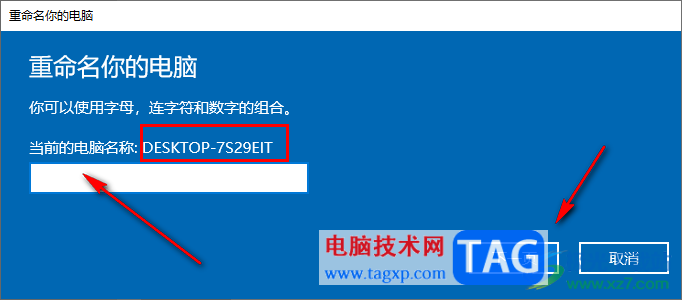
以上就是关于如何使用win10电脑进行重命名该电脑的具体操作方法,如果你觉得自己的电脑的设备名字不好听,还比较复杂,那么就可以通过以上的方法教程来更改一下该电脑的名字就好了,操作起来是很方便的,感兴趣的话可以试试。